So stoppen Sie die automatische Wiedergabe von Videos im Microsoft Edge -Browser.

Microsoft wird mit dem neuen Microsoft Edge -Browser definitiv erfolgreich unter Windows 10 sein. Millionen von Benutzern auf der ganzen Welt haben Internet Explorer und sogar Google Chrome zugunsten von Microsoft Edge aufgegeben.
Der Microsoft Edge -Browser, der von Google Chrome abgeleitet ist, unterstützt über die URL, über die Benutzer im klassischen Menü verschiedene personalisierte Änderungen vor fortgeschrittenen, unsichtbaren Einstellungen vornehmen können.
Eines der stressigsten Dinge, die auf eine Webseite zugreifen können, ist wie a Video, um automatisch zu starten. Ich weiß nicht, warum große Websites diese Praxis verwenden. Sie sind wahrscheinlich nicht in der Lage zu relevanten Textinhalten, und ein automatisches Startvideo würde den Besuchern mehr Interesse wecken.
Glücklicherweise gibt es eine Einstellung in Microsoft Edge, durch die Wir können den automatischen Beginn eines Videos verhindern oder begrenzen So greifen Sie auf eine Webseite zu.
Wie wir die automatische Wiedergabe von Videos in Microsoft Edge (Tutorial) stoppen
1. Wir öffnen Microsoft Edge und Zugriff über die URL -Leiste:
Rand: // Flaggen
2. Auf der Seite, die sich öffnet, haben wir mehrere Optionen. Wir nutzen die Suchleiste und schreiben “Autoplay“dann zu “Show block option in autoplay settings” Setam “Enabled“.
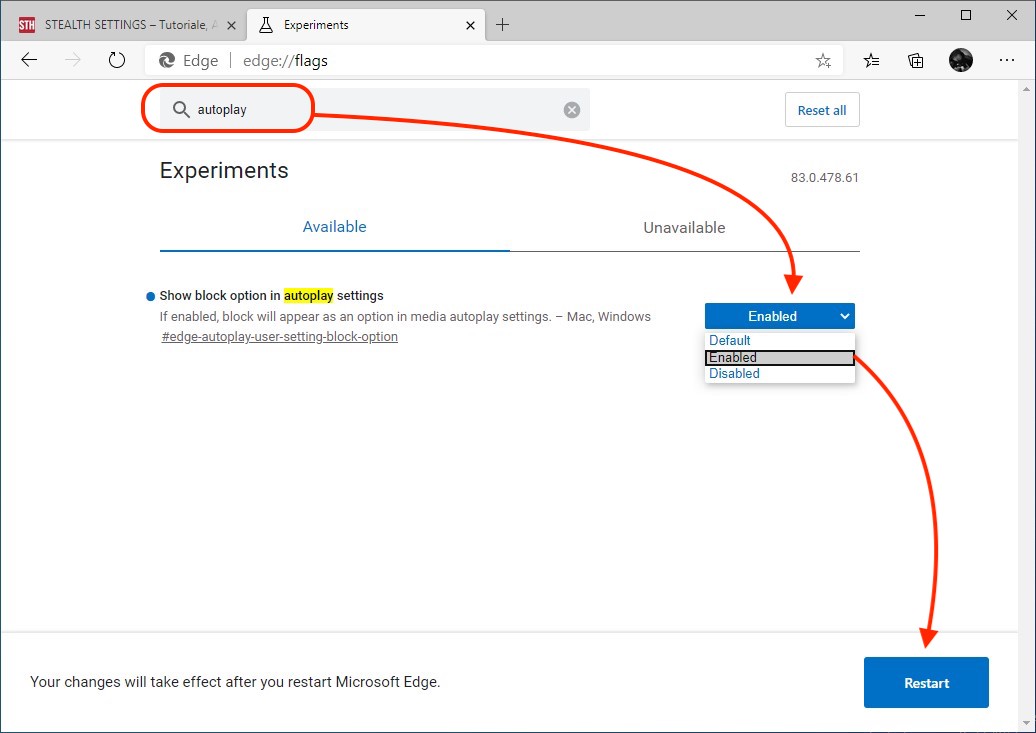
Nachdem Sie ausgewählt haben “Ermöglicht” Klicken Sie auf die Schaltfläche “Restart” die unten rechts erscheinen.
3. Wenn Microsoft Edge wiedereröffnet wird, geben wir die URL -Leiste ein:
Edge: // Einstellungen/Inhalt/MediaAutoplay
Der “Site -Berechtigungen / Medienautoplay” Wir können steuern, was mit Ton und Videos beim Zugriff auf eine Webseite passiert. Wir wählen die Option “Block”.
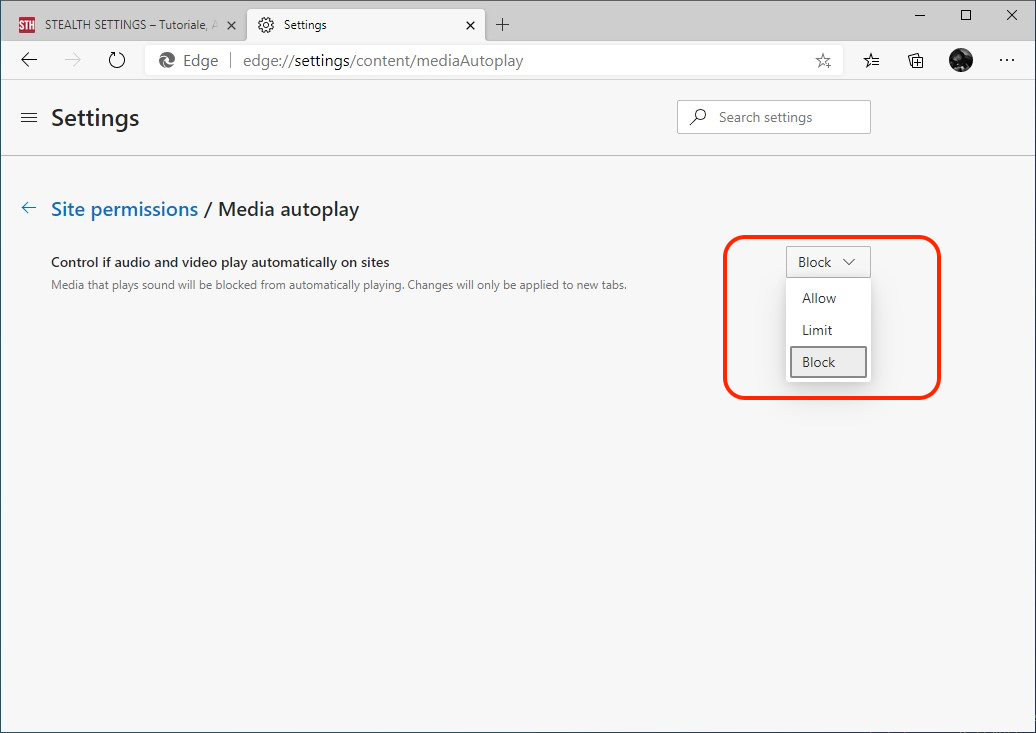
Jetzt können Sie leise auf die Webseiten zugreifen, ohne Stress als Video oder ein Lied können automatisch beginnen, ohne es zu wollen.
So stoppen Sie die automatische Wiedergabe von Videos im Microsoft Edge -Browser.
Was ist neu
Um Stealth
Technologiebegeistert schreibe ich seit 2006 gerne auf StealthSettings.com. Ich habe umfangreiche Erfahrungen mit Betriebssystemen wie macOS, Windows und Linux sowie mit Programmiersprachen, Blogging-Plattformen (WordPress) und Online-Shops (WooCommerce, Magento, PrestaShop).
Alle Beiträge von Stealth anzeigenVielleicht interessieren Sie sich auch für...


2 Gedanken dazu “So stoppen Sie die automatische Wiedergabe von Videos im Microsoft Edge -Browser.”
Danke, es ist eine Frechheit, dass diese Option so versteckt ist!
mit Vergnügen!